
市場には多数のリモートデスクトップソリューションがあり、ニーズに合ったものを選択するのは難しい場合があります。ただし、心配する必要はありません。最も人気のあるリモートデスクトップソリューションをカタログ化して比較し、適切なソリューションを簡単に選択できるようにしました。
TeamViewerと侵害されたコンピュータに関する最近のニュース記事の急増の後(あなたは読むことができます ここに彼らのプレスリリース と私たちの記事 TeamViewerを適切に保護する方法についてはこちら )、代替のリモートデスクトッププログラムにはかなりの関心が寄せられています。幸い、リモートデスクトップセッションを設定する方法は、その動機と同じくらい多くあります。
関連: より安全なリモートアクセスのためにTeamViewerをロックダウンする方法
リモートデスクトップソリューションのリストを単に投げかけるのではなく、オペレーティングシステムの背後にある同じ会社が提供するオペレーティングシステムベースのリモートデスクトップソリューションとサードパーティのリモートの2つの主要なカテゴリにグループ化することを選択しました。デスクトップクライアント。これらの各ソリューションカテゴリは、ニーズに応じて価値のあるものを提供します。ここで各カテゴリを見て、長所、短所、および違いを強調しましょう。
さまざまなリモートデスクトップソリューションの機能を実行するときは、いくつかの重要な質問に留意してください。解決策はあなた自身の使用のためだけですか、それとも友人や親戚を助けるためですか?あなたが技術に精通していて、物事を簡単に構成できるからといって、そうなるとは限りません。無人アクセスが必要ですか?誰も家にいない場合、リモートPCに誰かが必要なソリューションは良くありません。モバイルデバイスから外出先でアクセスする必要がありますか?もしそうなら、優れたモバイルクライアントは必須です。機能を読み進めるときは、ニーズ(およびリモートデスクトップを支援している人々の能力)を念頭に置いてください。
オペレーティングシステムベースのリモートデスクトップ:オールドスクールとベイクイン
WindowsとMacOSの両方に、リモートデスクトップソリューションが長年にわたって組み込まれてきました。そのため、人々はそれらを快適に使用できます。それらは手元にあり、無料で、コンピューター全体を実行するのに十分信頼できる会社から提供されます。
使用するのは難しくありませんが、組み込みツールの最大の欠点は、相手側の人が構成する必要があることです。構成を行っている場合(自分のマシンで、または直接訪問するときに親戚に代わって)、これは大したことではありません。ただし、親戚から電話があり、助けが必要な場合は、実際の問題だけでなく、リモートデスクトップ機能をオンにする方法を説明するという問題にも対処できません。ただし、一度オンにすると、WindowsとMacOSの両方のソリューションで無人使用が可能になります。
Windowsリモートデスクトップ接続(無料)

関連: Windows 7、8、10、またはVistaでリモートデスクトップをオンにする
Windowsリモートデスクトップ接続は適切に実行されます リモートデスクトッププロトコル (RDP)であり、Windows自体とさまざまなサードパーティクライアントアプリケーションの両方で広くサポートされています。
他のデスクトップオペレーティングシステム用のクライアントアプリを見つけることができます( OS X そして Linux )およびモバイルプラットフォーム( iOS そして アンドロイド )。
でも Windowsリモートデスクトップのセットアップは簡単です 、ちょっとした落とし穴があります。すべてのバージョンのWindowsがRDPクライアントを介して他のマシンに接続できますが、RDPサーバーを備えているのはプロフェッショナルバージョン(およびそれ以降)のWindowsのみです。あなたが支援している可能性のあるほとんどの友人や親戚は、Windowsのホームリリースなどを実行している可能性が高いため、それらに接続することはできません。それに加えて、ホームネットワークの外部で使用している場合は、リモートネットワークのルーター(保護者のホームネットワークなど)を構成する必要があります。 着信リモートデスクトップ接続を受け入れる 。
さらに、サーバーのリモートIPアドレスとそのマシンのログイン資格情報を知っている必要があります。接続している自分のマシンであれば、それほど大したことではありません。あなたが支援している友人や家族のマシンである場合、それは取引のブレーカーである可能性があります。おそらく、彼らは自分のIPアドレスを検索するのに十分な技術的能力がなく、あなたにログインを与えたくないのかもしれません。
これまでのところ、Windowsリモートデスクトップ接続はリモートデスクトップで使用するのにひどい製品のように聞こえますが、実際には、適切なコンテキストで、最良のソリューションです。 Windows Pro以降を搭載したコンピューターの家庭やオフィスを運営している場合(つまり、すべてRDCホスティングをサポートしている場合)、RDCを使用してそれらのコンピューターに接続することは、文字通りそのコンピューターにいるようなスムーズなエクスペリエンスです。ディスプレイはくっきりと高速でフルカラーで、接続は応答性が高く、画面上部にあるRDCを使用していることを示す小さな青いツールバーを除いて、PCを使用していないことはわかりません。あなたの隣の机。リモートデスクトップ接続をサポートするWindowsコンピューターで自宅やオフィスで使用する場合、RDCの目的は、おばあちゃんとのクロスカントリーテクニカルサポートコールではなく、プロフェッショナル環境でのローカルネットワーク管理のためです。
Mac OS画面共有(無料)
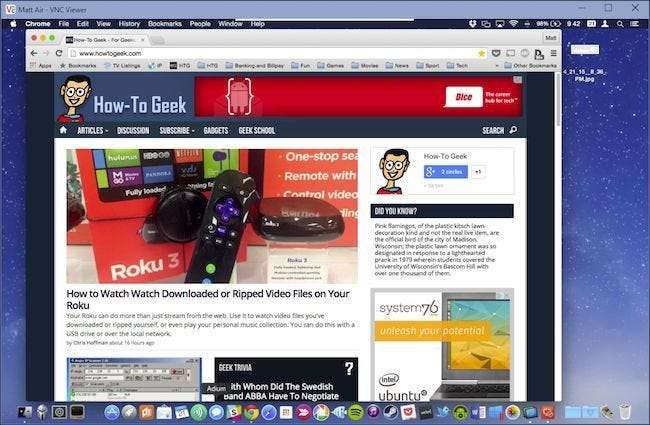
関連: Macのデスクトップにリモート接続する3つの無料の方法
Appleのソリューションは、すべてのMac OSコンピュータに「画面共有」が組み込まれているという点でもう少しアクセスしやすくなっています。さらに良いことに、Appleの画面共有では、さまざまな接続方法が可能です。自分のコンピュータログインを使用して、遠くからログインできます。 Apple ID、リクエストの送信、またはVNC(仮想ネットワークコンピュータ)接続の使用。 VNC方式は、古い(ただし信頼性の高い)VNCプロトコルをかなり再パッケージ化したものですが、Apple以外のユーザーがOSXマシンに簡単に接続できるようにします。
つまり、自分のMacを持っていなくても、親戚を案内することができます。 画面共有をオンにする 次に、任意の数のプラットフォームで任意の数のVNCクライアントを使用して接続します(VNCについては、この記事の後半で詳しく説明します)。
ここで注目に値するのは、徹底するために、Appleには独自の組織/企業指向があるということです。 リモートデスクトップソリューション これは単純な画面共有よりも根本的に高度ですが、コンピューターの価格は80ドルで、ホームユーザーにとってはかなりのやり過ぎです。
オペレーティングシステムが提供するソリューションの要点は、セットアップに少し時間がかかり、事前にインストールする必要があることです。セットアッププロセスでは、リモートデスクトップソフトウェアがファイアウォールを通過できるようにする必要があります(またはあなたが助けている人のファイアウォール)-あなたが困っている友人を助けるための即時の解決策を探しているなら、これはおそらくそうではありません。自分のマシン用のソリューションを探していて、それをすべてセットアップしたい場合は、MicrosoftのRDPシステムとAppleのVNCシステムの両方が広くサポートされており、非常に柔軟性があります。
サードパーティのリモートデスクトップ:柔軟でフル機能
WindowsとMacOSの両方に独自のリモートデスクトップ/サーバークライアントがありますが、今見てきたように、ほぼすべてのニーズを満たすために、サードパーティのリモートデスクトップソリューションが世界中にあります。ここでは、最も広く採用され、機能が豊富なソリューションのみを取り上げていますが、次のことをお勧めします。 ウィキペディアのかなり包括的な機能チャートをチェックしてください 問題をさらに深く掘り下げたい場合は、数十の異なるリモートデスクトップ製品を比較します。
これらのソリューションは、純粋な使いやすさで際立っています(最後のエントリであるVNCを除いて)。上記の構成要件とは異なり、それらの使用は、アプリケーションを実行してログインコードを提供するのと同じくらい簡単です(接続している人にとって)。
TeamViewer(個人使用は無料)
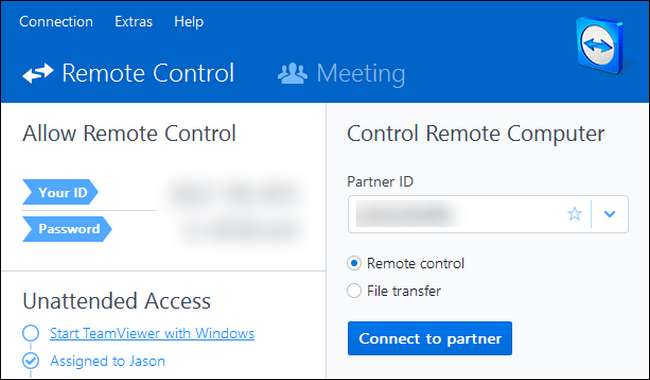
最近マスコミで取り上げられたノックにもかかわらず、TeamViewerは非常に人気のある製品であり、Windowsリモートデスクトップは別として、おそらく最も広く使用されているリモートデスクトップソフトウェアです。
TeamViewerで私たちが気に入っていることの1つは、その柔軟性です。一度実行してリモートアシスタンスを取得してから、再度起動することはできません。または、の高度なセキュリティルールを使用して設定することもできます。 無人使用 。 TeamViewerアプリをダウンロードして実行し、一意のIDとランダムに生成されたパスワードを取得できるため、問題を抱えている友人や親戚にアプリを入手して資格情報を提供し、すぐにログインして支援するのは非常に簡単です。
TeamViewerプログラムは、Windows、Mac OS、Linux、ChromeOSにインストールできます。さらに、Android、iOS、Windows Phone、BlackBerry用のクライアントアプリがあります。あなたはすべてを見つけるでしょう ここから利用可能なダウンロード 。
Splashtop($ 16.99 /年)
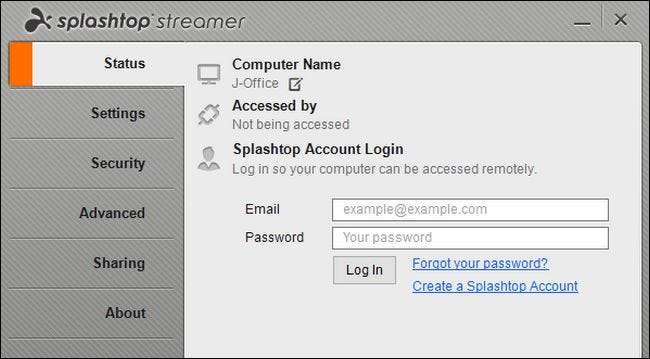
でも スプラッシュトップ TeamViewerと同様の機能を提供します。製品の比較を開始すると(特にコストの観点から)、状況はすぐに加算されます。 Splashtopは、Windows、Mac OS、およびUbuntuコンピューター用のサーバーアプリ(Splashtop Streamerアプリ)を提供します。 Windows、Mac OS、Ubtuntu、iOS、Android、Windows Phone用のクライアントアプリ(Splashtop Personal)もあります。あなたはすべてをつかむことができます ここで利用可能なアプリ 。
Splashtopは完全に無料のオプションを提供しますが、そのオプションはローカルネットワークでのみSplashtopを使用することに限定されています(たとえば、子供部屋や地下室のコンピューターに接続するため)。家の外からマシンにアクセスするには、年間16.99ドルで実行される「どこからでもアクセス」機能にサインアップする必要があります。さらに、iOSアプリはお金がかかる(iPadアプリは$ 20、iPhoneアプリは$ 10)。ファイル転送とリモートプリンターアクセスは、ビジネスグレードプラン(年間60ドル)に制限されています。
そのことを念頭に置いて、Splashtopはローカルネットワーク上のコンピューターに接続するのに最適かもしれませんが、家から離れたコンピューター(または友達のコンピューター)に接続する場合はすぐに高価になります。
コストが高くなる可能性がありますが、Splashtopには1つの優れた機能があります。それは、高品質のビデオとオーディオのストリーミングに非常に優れているということです。特にインターネットを介したリモートデスクトップソリューションは、途切れ途切れで低品質のビジュアル(通常はオーディオなし)で知られています。ただし、高速接続では、リモートコンピュータから実際に映画を見ることができ、目立った問題はほとんどまたはまったくありません。
Chromeリモートデスクトップ(無料)
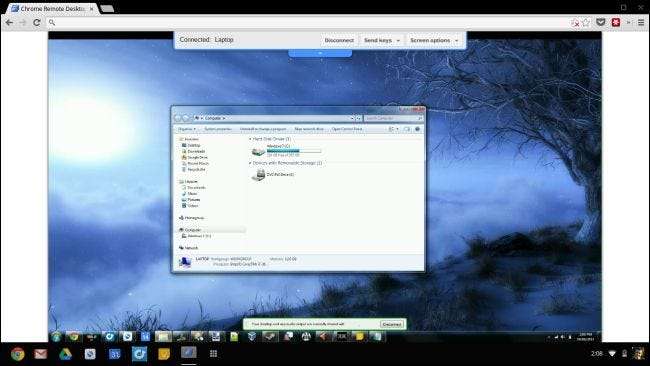
知名度の高いデスクトップソリューションのいくつかほど報道されていませんが、数年前、GoogleはChromeウェブブラウザ用のリモートデスクトップソリューションを静かに展開しました。 Chromeリモートデスクトップ 。かなりです セットアップが簡単 そして完全に無料です。
それを使用するとき、あなたはあなた自身のコンピュータ(すべてあなたのGoogleアカウントにリンクされている)に接続するか、彼らを助けるために友人や親戚のコンピュータへのリモートセッションをセットアップするオプションがあります。
関連: GoogleChromeを使用してコンピューターにリモートアクセスする方法
Chromeリモートデスクトップもインストールする必要がありますが、インストールするのは特に難しくはなく、電話で簡単にプロセスを説明できます(または送信 それらは私たちの記事へのリンクです )。 Chromeリモートデスクトップには、ファイル転送やリモート印刷など、TeamViewerなどのオプションにあるより高度な機能がありませんが、非常に簡単な使用法でそれを補います。
VNC(無料)
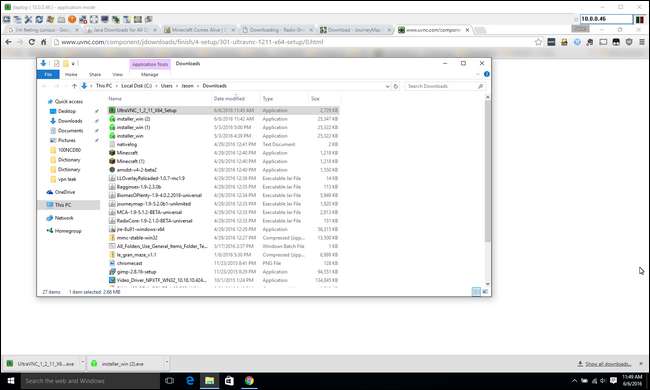
VNC、または 仮想ネットワークコンピューティング は、オープンソースのリモートデスクトップソリューションです。多くのVNCアプリケーションがあり、プロトコルのオープンソースの性質により、ある会社のVNCサーバーと別の会社のVNCクライアントを使用できます。サーバー側で最も注目すべき企業は RealVNC 、 TightVNC 、および UltraVNC 。
VNCはオープンソースであり、プロトコルは誰でも無料で使用できるため、VNCビューアー(i THE / アンドロイド )、RealVNCからの無料提供。
無料と言えば、VNCプロトコルに追加機能を追加して料金を請求するものを除いて、ほとんどの場合、VNCの実装は完全に無料です。この最も顕著な例は RealVNCパーソナル これには、事前構成された暗号化が含まれます。
関連: VNCを使用してどこからでも自宅のコンピューターをリモートコントロールする方法
デフォルトでは、VNCトラフィックは ない 暗号化されます(RDP、TeamViewerなどのソリューションは暗号化されます)。 VNCの一部のバージョンは、プラグインを介した暗号化をサポートしています(UltraVNCとその SecureVNCプラグイン )。
VNCは、リモートデスクトップソリューションのLinuxのようなものです。それは無料です、それはオープンソースです、あなたは持っています たくさん オプションの構成ですが、設定が複雑であり、ユーザーは暗号化やファイアウォール構成などのトピックをしっかりと処理する必要があります。代わりに、必要なだけ(または少しだけ)、考えられるすべてのプラットフォームで実行できます。
VNCシステムのインストールを実際に見てみたい場合は、次のことができます。 こちらのガイドをご覧ください 。
画面共有≠リモートデスクトップであることを忘れないでください
最後に、次のような人気のあるソリューションについては言及していません。 ジョイン。目 。これは、Join.meやその他の画面共有アプリは、視聴者がマウスなどを制御できるようにするオプションがある場合でも、実際には画面共有アプリであり、リモートデスクトップアプリではないためです。
機能が軽く、テクニカルサポートへの電話や実際のリモート使用ではなく、プレゼンテーション用に画面を共有することを目的としており、意図したほど単純ではありません。友達や家族に接続するには、ウェブページにアクセスしてアプリをダウンロードし、アプリを実行して、セッションのID番号を教えてもらう必要があります。その時点で、ダウンロード、実行、ID番号の取得が簡単なTeamViewerクライアントをダウンロードするために送信することもできますが、代わりに、画面共有ツールの代わりに、非常にフル機能のリモートデスクトップアプリを入手できます。
常にオンで無人のアクセスが必要な場合でも、友人を助けるためにたまにリモートデスクトップにアクセスする必要がある場合でも、すべての人にリモートデスクトップソリューションがあります。







